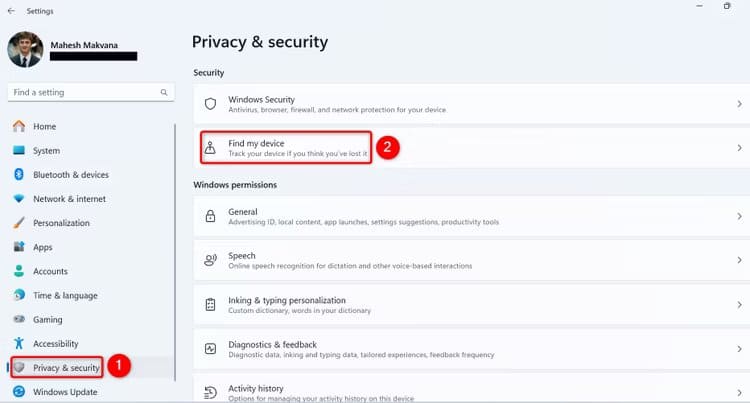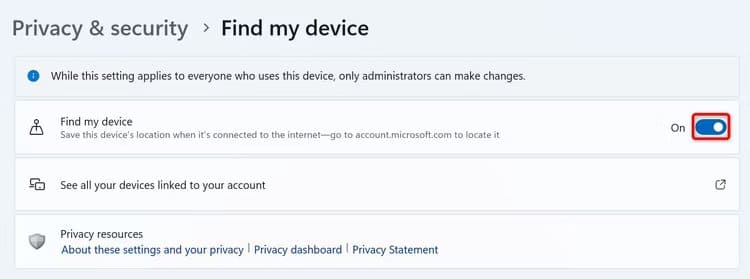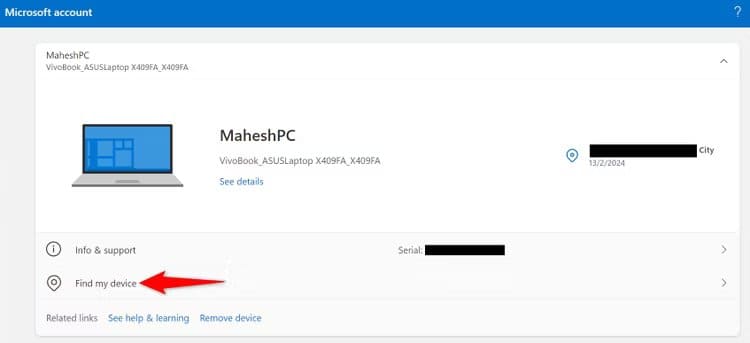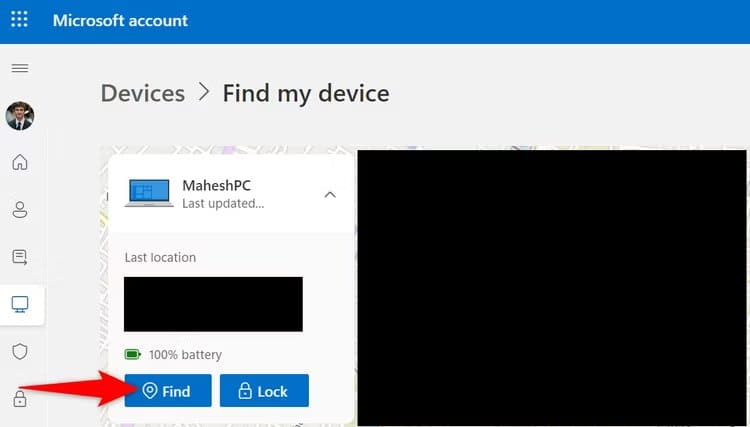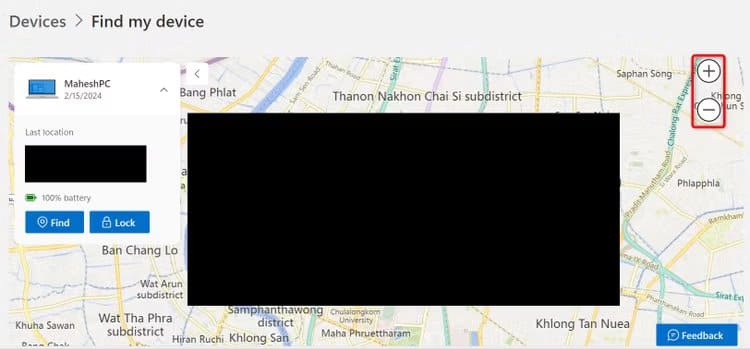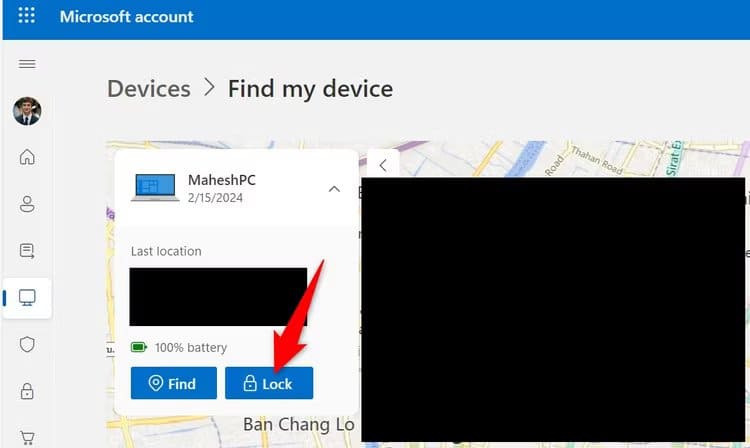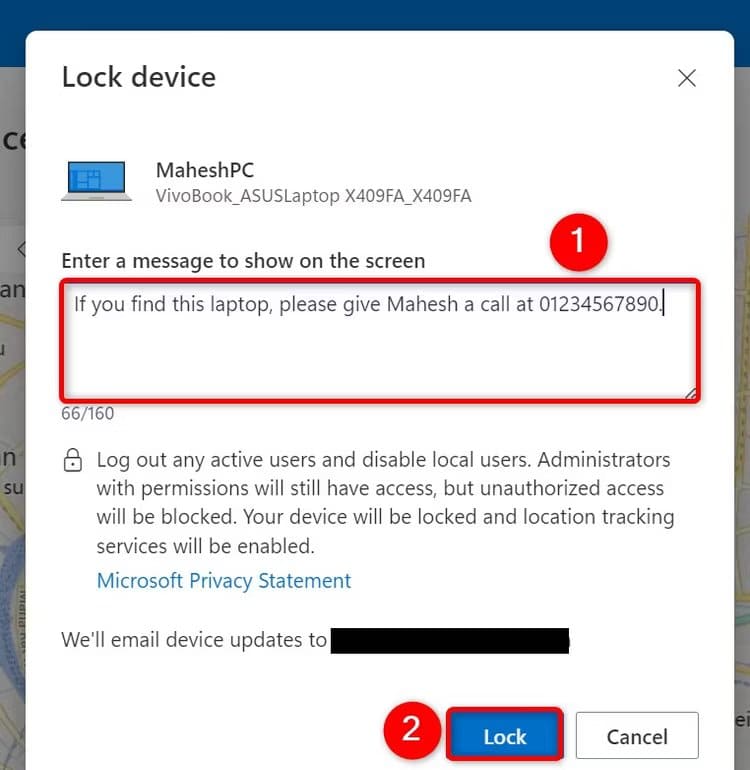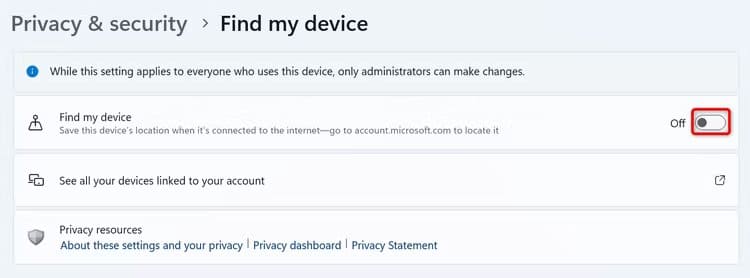विंडोज़ 11 पर फाइंड माई डिवाइस को कैसे सक्षम और उपयोग करें
यदि आप अपने विंडोज 11 पीसी के खो जाने या चोरी हो जाने पर उसका पता लगाने और उसे लॉक करने में सक्षम होना चाहते हैं, तो उस पर फाइंड माई डिवाइस विकल्प चालू करें। हम आपको बताएंगे कि यह सुविधा कैसे काम करती है, इसे कैसे चालू करें और इसका उपयोग करके अपना खोया हुआ डिवाइस कैसे ढूंढें।
विंडोज़ 11 पर फाइंड माई डिवाइस फीचर क्या है?
फाइंड माई डिवाइस एक अंतर्निहित विंडोज 11 सुविधा है जो आपको अपने कंप्यूटर के स्थान को ट्रैक करने देती है। इसे Apple के फाइंड माई फीचर की तरह समझें, लेकिन विंडोज़ के लिए।
एक बार यह चालू हो जाने पर, आप अपने विंडोज 11 पीसी को मानचित्र पर ट्रैक करने के लिए अपने माइक्रोसॉफ्ट खाते का उपयोग कर सकते हैं। आप अपने कंप्यूटर को लॉक भी कर सकते हैं ताकि जो कोई भी उसे ढूंढे वह आपके डेटा तक न पहुंच सके। यह सुविधा आपको खोए हुए डिवाइस पर एक संदेश प्रदर्शित करने की भी अनुमति देती है, ताकि यदि किसी को डिवाइस मिल जाए, तो वे इसे आपको वापस कर सकें।
फाइंड माई डिवाइस को कैसे चालू करें
फाइंड माई डिवाइस को चालू करने के लिए, सुनिश्चित करें कि आप Microsoft खाते में साइन इन हैं और वह खाता आपके कंप्यूटर पर व्यवस्थापक है।
फिर सेटिंग्स ऐप को दबाकर खोलें विंडोज़+आई. बाएं साइडबार में, "गोपनीयता और सुरक्षा" चुनें। दाएँ फलक में, चुनें "मेरा उपकरण ढूंढो।"
अगली स्क्रीन पर, स्विच चालू करें "मेरा डिवाइस ढूंढें"।
और बस। आपने अपने कंप्यूटर पर इस सुविधा को सफलतापूर्वक सक्षम कर लिया है। अब आप अपने Microsoft खाते का उपयोग करके उस विशिष्ट डिवाइस का पता लगा सकते हैं।
फाइंड माई डिवाइस का उपयोग करके अपने डिवाइस का पता कैसे लगाएं या उसे लॉक कैसे करें।
सुविधा का समर्थन करने वाले कंप्यूटर को ट्रैक या लॉक करने के लिए "मेरा डिवाइस ढूंढें", अपने डिवाइस पर वेब ब्राउज़र लॉन्च करें और आगे बढ़ें माइक्रोसॉफ्ट डिवाइस पेज. उसी Microsoft खाते में साइन इन करें जिसका उपयोग आप उस कंप्यूटर पर करते हैं जिसे आप ढूंढना चाहते हैं।
लॉग इन करने के बाद, सूची से वह डिवाइस चुनें जिसे आप ढूंढना चाहते हैं। उसके बाद चुनो "मेरा उपकरण ढूंढो।"
डिवाइस पेज पर, "क्लिक करें"खोजडिवाइस के स्थान को ट्रैक करना शुरू करने के लिए।
मराठी
यदि डिवाइस का लाइव स्थान उपलब्ध नहीं है, तो Microsoft अंतिम रिकॉर्ड किया गया स्थान प्रदर्शित करेगा।
एक बार जब आपको डिवाइस मिल जाए, तो आपको मानचित्र पर उसका स्थान दिखाई देगा। ज़ूम इन करने के लिए, मानचित्र के दाईं ओर "+" (प्लस) चिह्न पर क्लिक करें। यह आपको अपने डिवाइस का सटीक स्थान ढूंढने की अनुमति देता है।
जब मैंने इस सुविधा का उपयोग करके अपने व्यक्तिगत विंडोज लैपटॉप का पता लगाने की कोशिश की, तो मैं मानचित्र पर इसका सटीक स्थान देख सका। हालाँकि, ध्यान दें कि यदि आप एक अपार्टमेंट में रहते हैं (जैसे मैं करता हूँ), तो यह पता लगाना थोड़ा मुश्किल होगा कि आप किस मंजिल पर हैं। इस मामले में, आपको यह देखने की आवश्यकता होगी कि आपने इसे उपयोग करने के बाद संभवतः कहाँ छोड़ा था।
ध्यान दें कि Microsoft एक अधिसूचना प्रदर्शित करेगा कि एक व्यवस्थापक उस डिवाइस पर डिवाइस का पता लगाने का प्रयास कर रहा है जिसे आप ढूंढने का प्रयास कर रहे हैं।
यदि आप डिवाइस को लॉक करना चाहते हैं ताकि प्रत्येक उपयोगकर्ता लॉग आउट हो जाए, तो "पर क्लिक करेंताला".
खिड़की में"डिवाइस लॉक", टेक्स्ट बॉक्स का उपयोग करके एक वैकल्पिक संदेश जोड़ें ताकि जो कोई भी डिवाइस ढूंढे वह आपकी संपर्क जानकारी प्राप्त कर सके। फिर, सबसे नीचे, " पर क्लिक करेंताला".
Microsoft ने अब आपका डिवाइस लॉक कर दिया है.
फाइंड माई डिवाइस को कैसे बंद करें
यदि आप अपने विंडोज 11 पीसी को दूरस्थ रूप से ढूंढने या लॉक करने में सक्षम नहीं होना चाहते हैं, तो बंद करें "मेरा डिवाइस ढूंढें"।
Windows+i का उपयोग करके सेटिंग ऐप खोलें। बाएं साइडबार से, चुनें "गोपनीयता और सुरक्षा". दाएँ फलक में, चुनें "मेरा उपकरण ढूंढो।"
विकल्प को बंद कर देंमेरा उपकरण ढूंढो.
मैंने समाप्त कर दिया है।
इस तरह आप यह सुनिश्चित करते हैं कि आपका विंडोज 11 डिवाइस खो जाने या किसी के पास से चोरी हो जाने पर उसका पता लगाया जा सके। भले ही आप अपने डिवाइस तक नहीं पहुंच सकते, आप कम से कम इसे लॉक कर सकते हैं ताकि लोग इस पर आपके डेटा तक नहीं पहुंच सकें। अपने कंप्यूटर का उपयोग करके खुश!